win7默认应用设置在哪里_win7如何设置电脑默认打开程序
更新时间:2024-05-22 13:36:38作者:xinxin
对于win7电脑里保存的众多不同格式文件,用户可以依据文件后缀格式来寻找打开程序,当然在win7系统中相同的文件格式用到的打开程序也有多种,我们可以依据自身需求来设置默认打开程序,那么win7默认应用设置在哪里呢?在文本中就来教大家win7如何设置电脑默认打开程序全部内容。
推荐下载:win7专业版镜像
具体方法:
1、在电脑屏幕左下角的开始图标,然后点击控制面板。
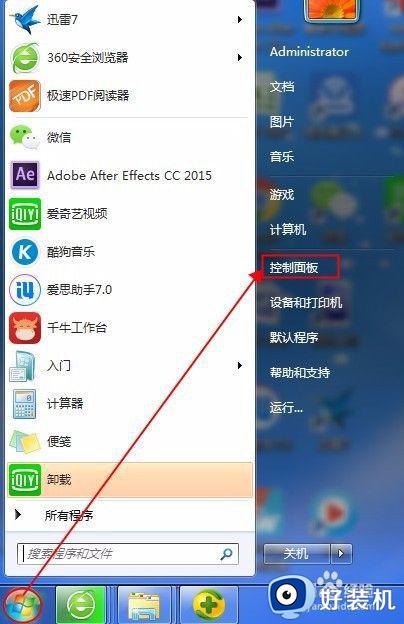
2、选择程序。
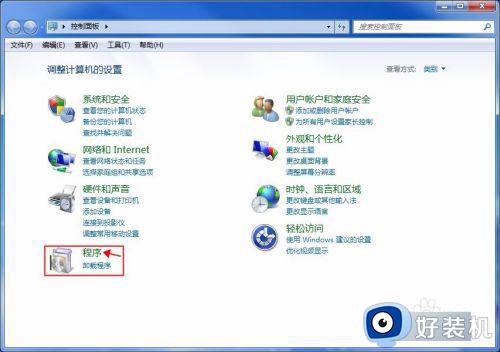
3、选择默认程序。
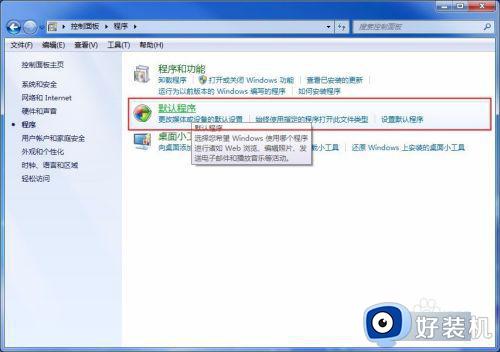
4、选择设置默认程序。
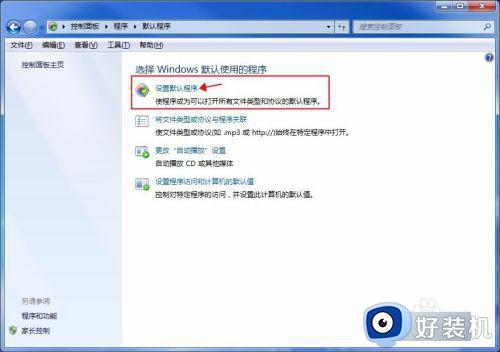
5、左边为当前程序,右边为默认程序设置,设置如下:
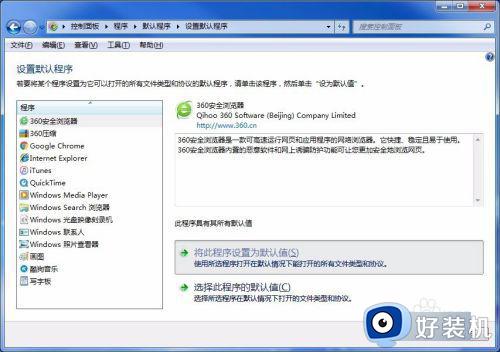
6、默认程序设置完毕,点击确定关闭窗口即可!
综上所述就是小编给大家带来的win7如何设置电脑默认打开程序全部内容了,还有不懂得用户就可以根据小编的方法来操作吧,希望本文能够对大家有所帮助。
win7默认应用设置在哪里_win7如何设置电脑默认打开程序相关教程
- 默认浏览器设置在哪里win7 win7 默认浏览器设置教程
- win7默认下载位置更改设置方法 win7如何更改默认下载路径
- win7默认播放器怎么设置 win7设置默认播放器在哪里
- win7修改默认程序的方法 windows7如何设置默认程序
- 默认输入法在哪里设置win7 win7怎么设置默认输入法
- win7浏览器默认设置在哪里 win7指定默认浏览器怎么设置
- win7系统储存位置设置在哪里 win7电脑如何设置储存位置
- win7修改默认打开方式的方法 win7如何修改程序默认打开方式
- win7如何更改默认打开方式 win7更改默认打开方式在哪
- win7怎么开机自动启动程序设置?win7电脑在哪里设置开机启动项目
- win7访问win10共享文件没有权限怎么回事 win7访问不了win10的共享文件夹无权限如何处理
- win7发现不了局域网内打印机怎么办 win7搜索不到局域网打印机如何解决
- win7访问win10打印机出现禁用当前帐号如何处理
- win7发送到桌面不见了怎么回事 win7右键没有发送到桌面快捷方式如何解决
- win7电脑怎么用安全模式恢复出厂设置 win7安全模式下恢复出厂设置的方法
- win7电脑怎么用数据线连接手机网络 win7电脑数据线连接手机上网如何操作
win7教程推荐
- 1 win7每次重启都自动还原怎么办 win7电脑每次开机都自动还原解决方法
- 2 win7重置网络的步骤 win7怎么重置电脑网络
- 3 win7没有1920x1080分辨率怎么添加 win7屏幕分辨率没有1920x1080处理方法
- 4 win7无法验证此设备所需的驱动程序的数字签名处理方法
- 5 win7设置自动开机脚本教程 win7电脑怎么设置每天自动开机脚本
- 6 win7系统设置存储在哪里 win7系统怎么设置存储路径
- 7 win7系统迁移到固态硬盘后无法启动怎么解决
- 8 win7电脑共享打印机后不能打印怎么回事 win7打印机已共享但无法打印如何解决
- 9 win7系统摄像头无法捕捉画面怎么办 win7摄像头停止捕捉画面解决方法
- 10 win7电脑的打印机删除了还是在怎么回事 win7系统删除打印机后刷新又出现如何解决
